Como corrigir problemas de superaquecimento no seu iPhone
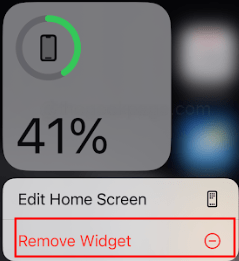
- 1524
- 319
- Loren Botsford
Os iPhones evoluíram para um componente necessário de nossa vida nos últimos anos, agindo como assistentes pessoais, dispositivos de entretenimento e ferramentas de comunicação. No entanto, muitos proprietários de iPhone relataram encontrar dificuldades de aquecimento com seus smartphones desde o lançamento da atualização mais recente do iOS 16. Uma das maneiras mais seguras de verificar e resolver esse problema é olhar para os acessórios que estão sendo usados para o seu iPhone. Verifique o cabo de carregamento e o adaptador que está sendo usado atualmente. Verifique se esses são os originais e autênticos emitidos pela Apple. Acessórios com defeito ou duplicados podem causar danos ao seu iPhone e levar a problemas de aquecimento.
Índice
- Método 1: Verificando a saúde da bateria do seu iPhone
- Método 2: Fechando todos os aplicativos ativos
- Método 3: Remova os widgets desnecessários na tela inicial.
- Método 4: Verificando o modo de baixa potência a partir de configurações
- Método 5: Desligando os aplicativos de fundo
- Método 6: Desativando os serviços de localização
- Método 6: Verificando as mais recentes atualizações de software
- Método 7: Redefinindo o iPhone
- Método 8: Reinicie seu iPhone
Método 1: Verificando a saúde da bateria do seu iPhone
Passo 1: Abrir Configurações No seu iPhone.
Passo 2: Role para baixo e vá para Bateria.
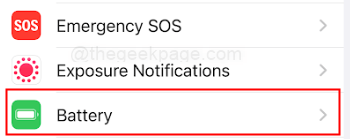
etapa 3: Em seguida, selecione Saúde da bateria e carregamento.
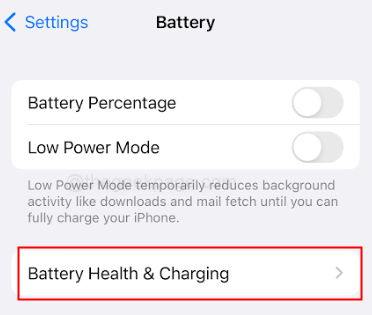
Passo 4: Verifique se sua bateria está saudável ou não olhando para Capacidade máxima.
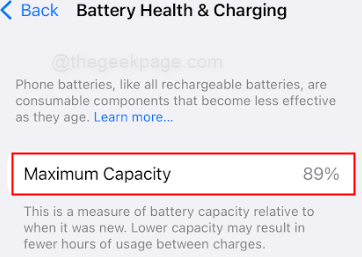
Observação: Se a bateria estiver velha ou com defeito, pode resultar em que a produção de energia seja inconsistente. Isso pode levar à descarga da bateria e ao aquecimento do telefone. Nesses casos, seria melhor entrar em contato com o suporte técnico da Apple e substituir a bateria o mais rápido possível.
Método 2: Fechando todos os aplicativos ativos
Passo 1: Deslize para cima da parte inferior da tela para mostrar os aplicativos ativos que você teria lançado anteriormente.
Passo 2: Deslize em todos os aplicativos ativos que estão em segundo plano.
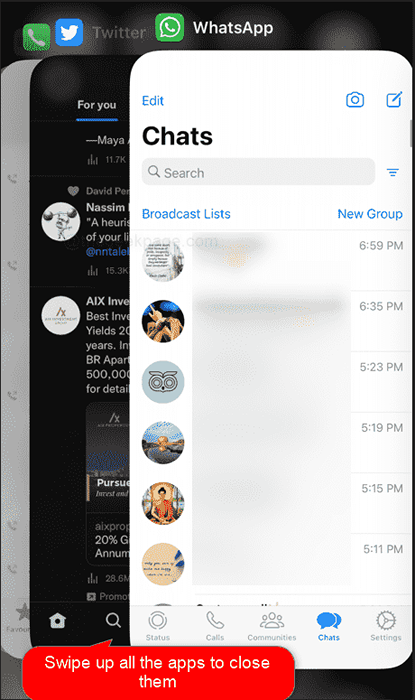
Observação: Isso ajuda a reduzir a carga de trabalho no processador e você o impede de superaquecer e drenar a bateria muito rapidamente.
Método 3: Remova os widgets desnecessários na tela inicial.
Passo 1: Pressione e segure os widgets na tela inicial.
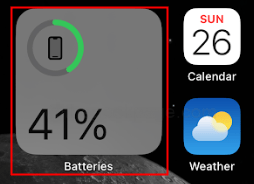
Passo 2: No menu, selecione Remova o widget.
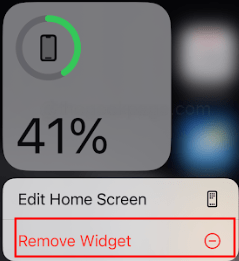
etapa 3: No pop-up que aparece, confirme-o selecionando Remover.
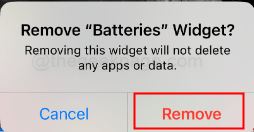
Observação: Isso ajudará a liberar o espaço da CPU em seu iPhone.
Método 4: Verificando o modo de baixa potência a partir de configurações
Passo 1: Abrir Configurações No seu iPhone.
Passo 2: Vá para Bateria.
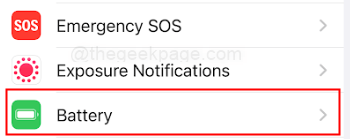
etapa 3: Toque no Modo de baixa potência alternar na parte superior da tela.
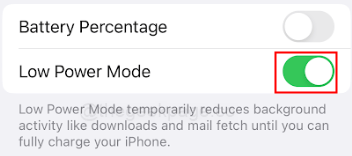
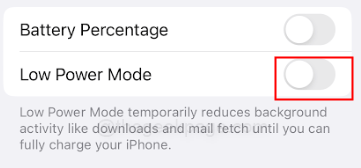
Observação: Às vezes, um pop -up pode parecer pedindo que você confirme a seleção. Selecione Continuar nesse caso. O modo de baixa potência pode ajudar economizando no consumo de bateria e ajudando na redução do aquecimento.
Método 5: Desligando os aplicativos de fundo
Passo 1: Abrir Configurações No seu iPhone.
Passo 2: Vá para Em geral.
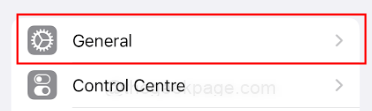
etapa 3: Selecione Aplicativo de fundo das opções.
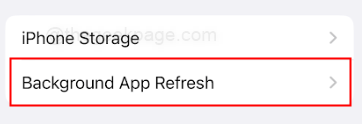
Passo 4: Selecione Aplicativo de fundo novamente para desligá -lo.
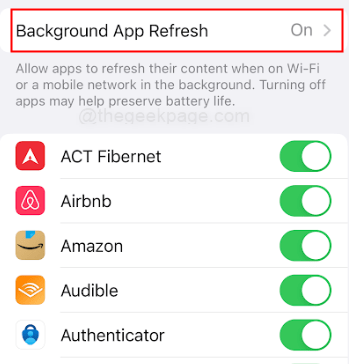
Etapa 5: Selecione Desligado das opções.
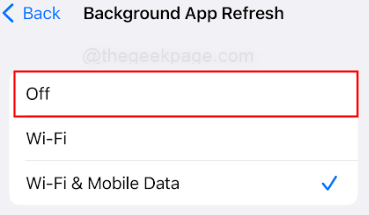
Observação: Você pode selecionar aplicativos individuais para atualizar, se necessário.
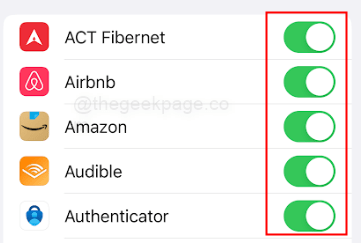
Método 6: Desativando os serviços de localização
Passo 1: Abra as configurações e vá para Privacidade e segurança.
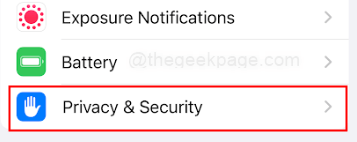
Passo 2: Selecione Serviços de localização.
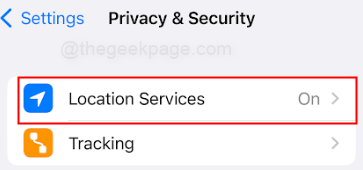
etapa 3: Swtich off the Serviços de localização Ao alterná -lo desligado.
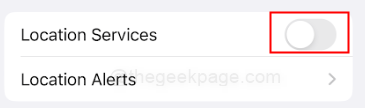
Passo 4: No pop-up que aparece, selecione Desligar.
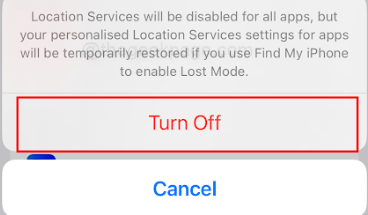
Método 6: Verificando as mais recentes atualizações de software
Passo 1: Abrir Configurações no seu iPhone e vá para Em geral.
Passo 2: Selecione Atualização de software.
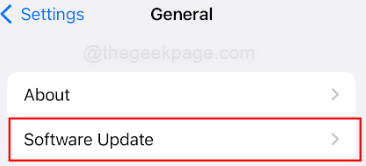
Observação: Verifique se alguma atualização de software está disponível. Se o telefone estiver atualizado, será mostrado nesta página.
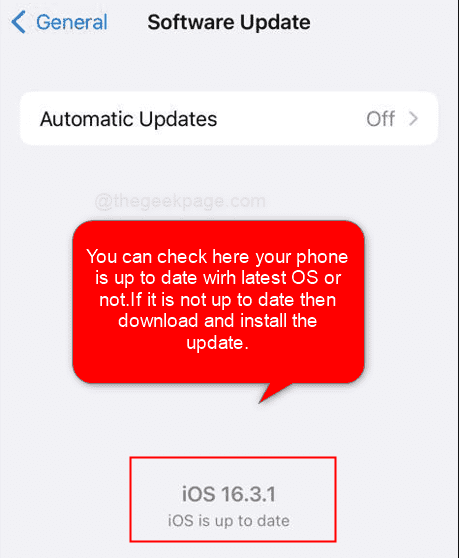
Método 7: Redefinindo o iPhone
Passo 1: Abrir Configurações no seu iPhone e vá para Em geral.
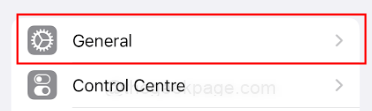
Passo 2: Role para baixo e selecione Transferir ou redefinir iPhone.
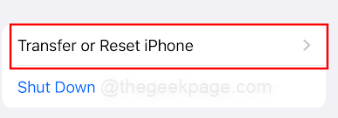
etapa 3: Clique em Reiniciar
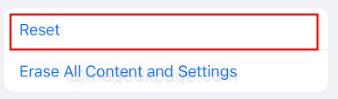
Passo 4: Selecione Redefina todas as configurações.
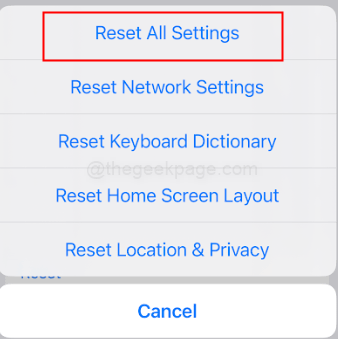
Observação: Pode ser necessário entrar na senha do iPhone se solicitado na próxima página.
Método 8: Reinicie seu iPhone
Passo 1: Pressione e segure o lado Poder botão e o Aumentar o volume Botão por alguns segundos.
Passo 2: Deslize certo Para desligar seu iPhone.
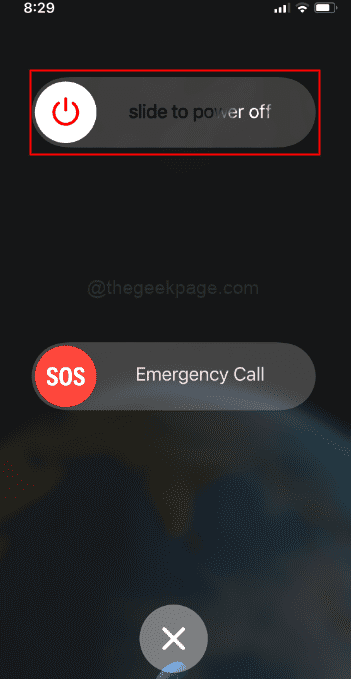
Observação: Aguarde alguns minutos para o seu iPhone esfriar.
etapa 3: Pressione o lado Poder botão novamente por alguns segundos para ligar o telefone.
Os problemas de aquecimento do iPhone para iOS 16 podem ser um problema para muitos usuários. No entanto, existem várias maneiras de mitigar esse problema, como otimizar as configurações do dispositivo, evitar o uso excessivo de determinados aplicativos e tomar medidas para esfriar o dispositivo quando fica muito quente. Seguindo essas dicas simples, os usuários do iPhone podem desfrutar da funcionalidade completa de seus dispositivos sem se preocupar em superaquecimento ou outros problemas relacionados. Mesmo os dispositivos iOS tecnicamente sofisticados ocasionalmente experimentam erros irritantes do sistema e problemas de funcionamento. É isso, pessoal! Informe -nos nos comentários qual método você achou útil para resolver seus problemas de aquecimento para iPhone.
- « Como consertar o Safari não capaz de abrir a página da web
- Como corrigir o erro 'Execução do servidor falhou' no Windows Media Player »

